Editar un grupo de permisos para la herramienta administración de documentos
Objetivo
Editar un grupo de permisos existente en la herramienta Administración de documentos.
Aspectos para tener en cuenta
- Permisos de usuario requeridos:
- Permisos de nivel "Administrador" para la herramienta Administración de documentos del proyecto.
Vídeo
Pasos
- Navegue hasta la herramienta Administración de documentos del proyecto.
- Haga clic en el icono Configurar ajustes
 .
. - En la sección "Grupos de permisos" de la pestaña Permisos , busque el grupo de permisos que desea editar.
- Haga clic en el icono de edición
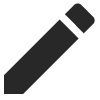 del grupo de permisos.
del grupo de permisos. - Consulte las secciones a continuación para acciones disponibles:
Agregar o quitar personas
- En la panel Editar grupo de permisos, haga clic en la pestaña Personas .
- Haga clic en Editar personas.
- Agregue o elimine personas según sea necesario:
- Para agregar una persona al grupo, marque la casilla de verificación junto a cada usuario que desee agregar al grupo de permisos.
- Para eliminar a una persona del grupo, haga clic en el icono eliminar
 .
.
¡Importante! Eliminar a una persona del grupo afectará sus permisos de documento para el proyecto.
- Cuando haya terminado de realizar cambios en el grupo de permisos, haga clic en Enviar.
Editar configuración del grupo de permisos
- En la panel "Editar Permiso grupo", haga clic en la Permisos pestaña .
- Consulte las secciones a continuación para obtener más información sobre cómo realizar cambios en la configuración del grupo permiso.
Editar carga y enviar Permisos
- En la sección "Cargar Permisos", marque o borre la casilla de verificación para determinar si este grupo debe tener permiso para cargar y enviar archivos a la herramienta:
- Cargar nuevos archivos: permite a los usuarios cargar archivos en la herramienta y completar información. Consulte Upload Document s y Complete Información para documentos
. Nota: Si la permiso "Cargar nuevos archivos" está deshabilitada, la permiso "Enviar nuevos archivos" está desactivada automáticamente. - Enviar nuevos archivos: permite a los usuarios enviar documentos completados al proyecto. Consulte Senviar Documentos.
- Cargar nuevos archivos: permite a los usuarios cargar archivos en la herramienta y completar información. Consulte Upload Document s y Complete Información para documentos
- Si ha terminado de realizar cambios, haga clic en Guardar.
Editar el tipo de Permiso
- En la sección "Permisos de documento", haga clic en Otorgar permisos.
- En "Seleccionar tipo de permiso", elija Administrador, Propietario o Visualizador.
- Haga clic en Enviar.
- Si ha terminado de realizar cambios, haga clic en Guardar.
Editar permisos de documentos
- En la sección "Permisos de documento", haga clic en Otorgar permisos para agregar nuevos permisos o haga clic en el icono de edición
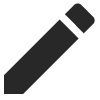 junto a los permisos de documento existentes para modificarlos.
junto a los permisos de documento existentes para modificarlos. - En "Seleccionar documentos", elija una de las siguientes opciones para otorgar permisos al grupo:
- Todos los documentos
- Solo documentos con atributos seleccionados.
- Haga clic en el botón Agregar conjunto de atributos.
- Haga clic en Seleccionar atributos para elegir un atributo (campo) que sea relevante para controlar el acceso de este grupo.
Nota: Puede seleccionar un campo personalizado (atributo) si es uno de los siguientes tipos de campo: compañía, ubicación o selección única (desplegable). - Haga clic en el menú "incluye cualquiera de" para seleccionar uno o más valores para el atributo seleccionado anteriormente.
Nota: Si alguno de los valores seleccionados se aplica a un documento, el documento se mostrará en la herramienta Administración de documentos de cada miembro del grupo. Un documento no necesita todos los valores seleccionados para estar disponible para un miembro del grupo. - Si desea agregar conjuntos de atributos adicionales, repita estos pasos.
- Haga clic en Enviar.
- Si ha terminado de realizar cambios en el grupo de permisos, haga clic en Guardar.
Editar permisos de acceso a la plantilla de flujo de trabajo
- En la sección "Permisos de acceso a la plantilla de flujo de trabajo", haga clic para elegir una de estas opciones para el grupo de usuarios que está editando actualmente:
- Aplicar automáticamente todas las plantillas configuradas: da acceso para seleccionar cualquier plantilla de flujo de trabajo creada para el proyecto al asignar una plantilla de flujo de trabajo a un documento.
- Selección personalizada: limita las plantillas de flujo de trabajo entre las que puede elegir el grupo de usuarios. Esto reduce la posibilidad de que un equipo elija accidentalmente una plantilla que no se ajuste a sus necesidades.
- Haga clic para seleccionar a qué plantillas puede acceder el grupo de usuarios.
- Haga clic en Guardar.
Editar atributos para el acceso al documento
Nota: Esto solo se aplica si se selecciona "Solo documentos con atributos seleccionados" para el grupo permiso:
- En "Permisos de documento", haga clic en el icono editar
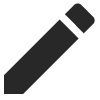 .
. - Agregue o elimine atributos según sea necesario.
Nota: Puede seleccionar un campo personalizado (atributo) si es uno de los siguientes tipos de campo: compañía, ubicación o selección única (desplegable). - Haga clic en Enviar.
- Si ha terminado de realizar cambios, haga clic en Guardar.
Ver también
- ¿Cómo funciona permisos en la herramienta Administración de documentos?
- Crear un grupo de permisos para la herramienta de administración de documentos
- Eliminar un grupo de permisos en la herramienta Administración de documentos
- Ver grupos de permisos para la herramienta Administración de documentos

